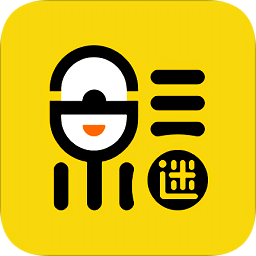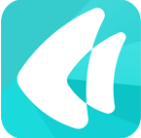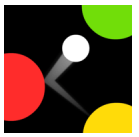神舟战神t6ti笔记本如何bios设置u盘启动|神舟战神t6ti笔记本bios设置u盘启动方法
2018-06-10 10:57:00
bios设置教程
神舟战神t6ti笔记本是一款非常不错的游戏笔记本电脑,这款笔记本足以让玩家们享受更高的游戏体验,那么神舟战神t6ti笔记本怎么设置u盘启动呢?U装机小U下面就为大家介绍神舟战神t6ti笔记本bios设置u盘启动的操作过程。
bios设置u盘启动方法:
1、首先将u盘制作成U装机U盘启动盘,然后连接到神舟战神t6ti电脑重启等待出现开机画面按下启动快捷键ESC,如图所示:

2、在启动项选择窗口中,选择usb驱动所在的位置,按回车键进入,如图所示:
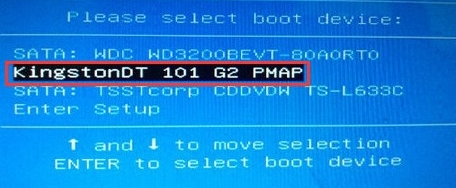
3、进入U装机主菜单,此时便成功u盘启动了,如图所示:

以上教程便是神舟战神t6ti笔记本bios设置u盘启动的方法就为大家介绍到这里了,U装机小U希望以上本篇教程对大家有所帮助。
bios设置u盘启动方法:
1、首先将u盘制作成U装机U盘启动盘,然后连接到神舟战神t6ti电脑重启等待出现开机画面按下启动快捷键ESC,如图所示:

2、在启动项选择窗口中,选择usb驱动所在的位置,按回车键进入,如图所示:
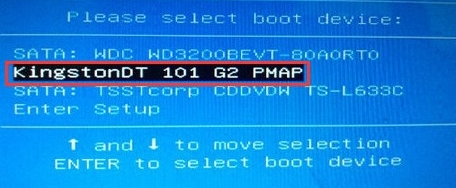
3、进入U装机主菜单,此时便成功u盘启动了,如图所示:

以上教程便是神舟战神t6ti笔记本bios设置u盘启动的方法就为大家介绍到这里了,U装机小U希望以上本篇教程对大家有所帮助。
相关下载
更多+
-
 下载
下载腾讯会议免费版app
办公商务 | 105.17 MB
腾讯会议免费版app是一款让商务沟通变得无比轻松的视频会议神器。它以稳如磐石的连接速度和流畅的视频通话体验,赢得了全球用户的信赖。无论是在办公室还是在路上,您都能借助腾讯会议免费版app,通过视频的方式,轻松召开或参与会议。它的使用场景极为广泛,从远程教育到跨国商务,都能完美应对。低延迟的视频交流保证了会议的连续性和高效性,而丰富的办公功能则帮助您处理日常事务,大幅降低了沟通成本,这确实是一款为现代商务而生的得力助手。
-
 下载
下载无极仙道免费版
角色扮演 | 179.74 MB
在每个人心中燃烧着一个修仙的梦,渴望有一日能攀登至无极仙道的顶峰。今天,我要为大家介绍一款能让你梦想成真的游戏——无极仙道免费版。这不仅是一款以魔兽为核心的传奇游戏,它更是一段让你化身为无畏冒险者的奇幻旅程,在无极仙道免费版里,你将与无数形态各异的魔兽进行惊心动魄的战斗,挑战那些强大无比的BOSS,探索前所未见的神秘领域,铸就你自己的无敌传说。
-
 下载
下载天地劫幽城再临最新版
角色扮演 | 1.82 GB
天地劫幽城再临最新版是一款引人入胜的回合制策略战棋手游,在这个官方授权的版本中,你将踏上一个充满奇趣和挑战的游戏世界。随着每一个回合的精妙布局,你将与朋友们共同沉浸在这款游戏带来的无尽乐趣之中!作为《天地劫》系列的最新力作,天地劫幽城再临最新版不仅原汁原味地复刻了经典的战棋玩法,还将那些深入人心的角色一一还原,让你在掌上重温旧梦,感受策略与冒险的完美结合。
相关文章
- 刺激好玩的格斗游戏有什么04-19
- 流行好玩的武侠游戏有哪些04-19
- 画面精美的卡牌游戏有哪些04-19
- 乙游排行榜202404-19
- 高人气的餐厅题材游戏排行榜04-19
- 修仙游戏无氪金排行榜04-18
- 不用看广告的游戏排行榜04-18
- 受欢迎的fps游戏排行榜04-18
- 最好玩的武侠类手游有哪些04-18
- 好玩的3d动作游戏有什么04-18
- 高画质枪战手机游戏排行榜04-17
相关专题
更多+